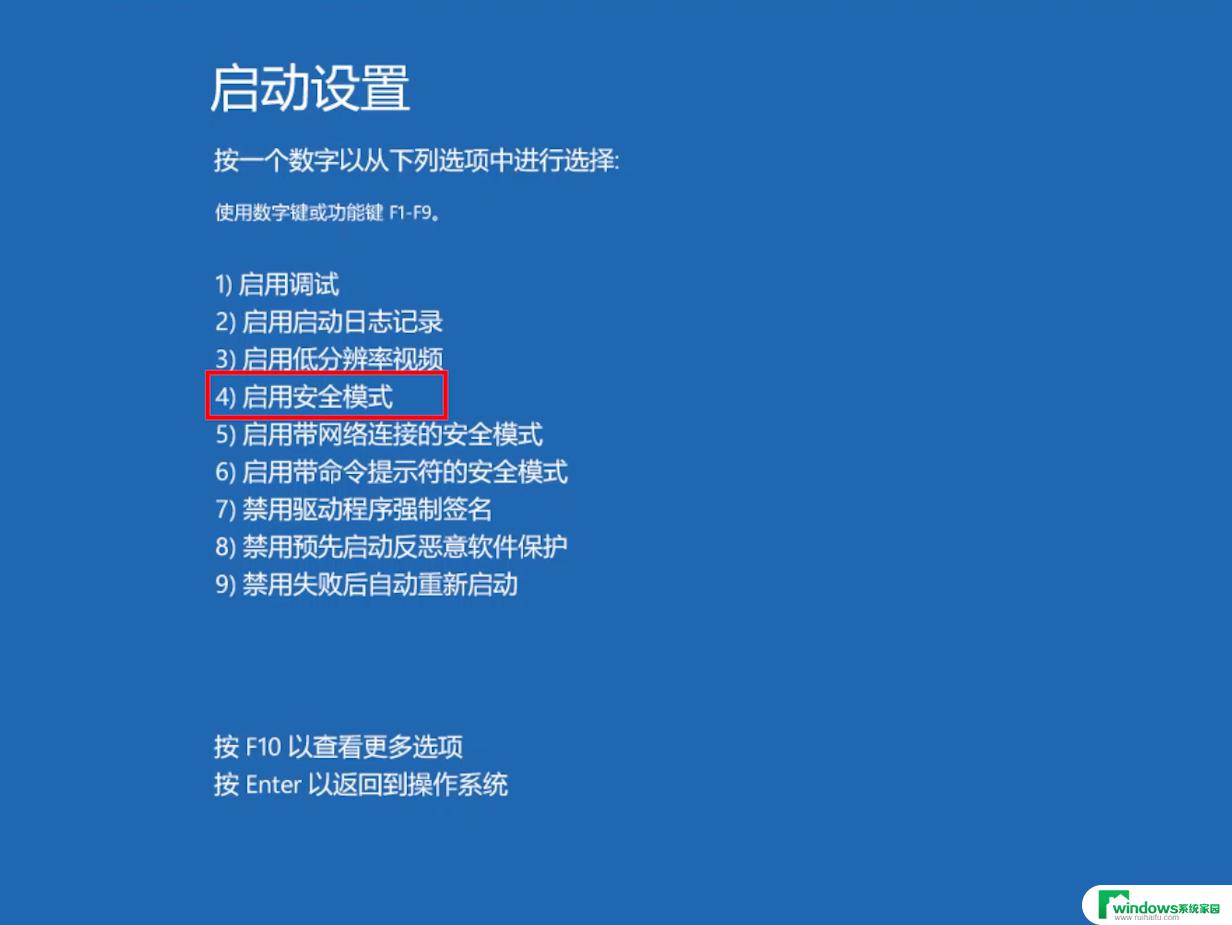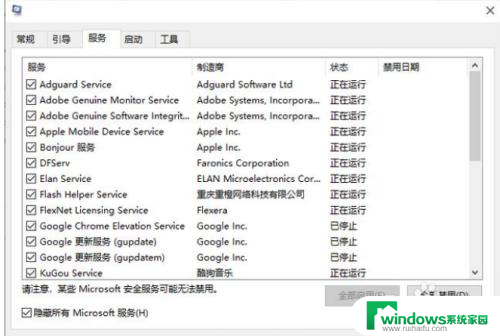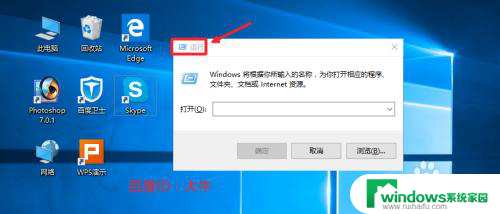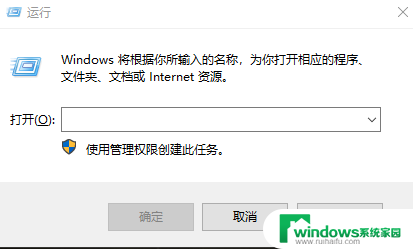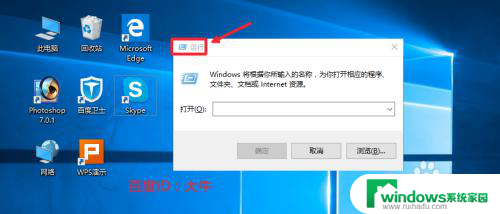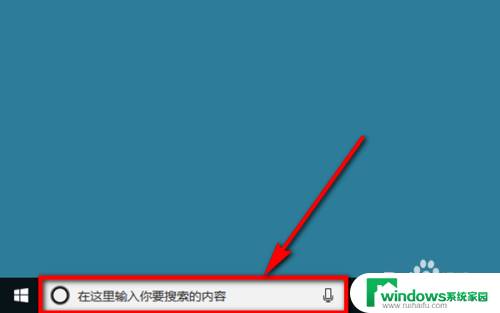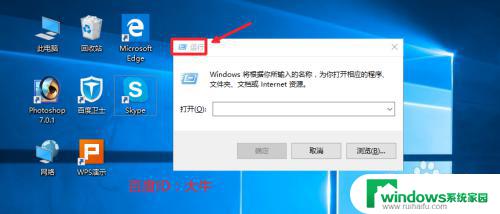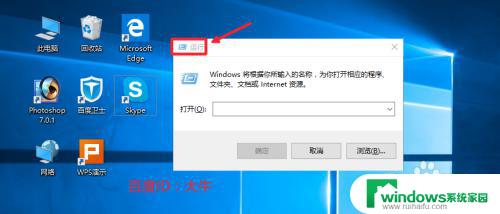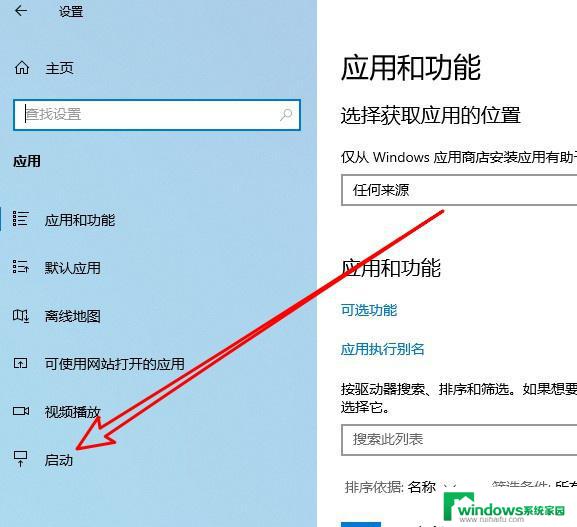win10系统如何减少开机启动项 Win10开机多余启动项关闭教程
更新时间:2024-09-18 09:41:01作者:yang
Win10系统开机启动项过多会影响系统启动速度和性能,因此及时关闭多余的启动项是非常必要的,通过调整系统设置,可以简单地禁用不必要的启动项,提升系统的运行效率。下面就来详细了解一下Win10系统如何减少开机启动项及关闭多余启动项的方法。
Win10关闭开机多余启动项操作方法1、点击下方任务栏中的开始,选择菜单选项中的"运行"打开。
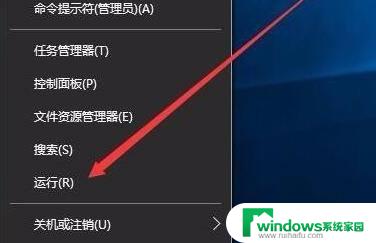
2、在打开的对话框中输入"MSConfig",回车打开。
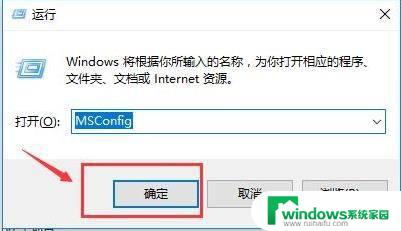
3、进入新窗口后,切换到上方的"启动"选项卡中。点击"打开任务管理器"。
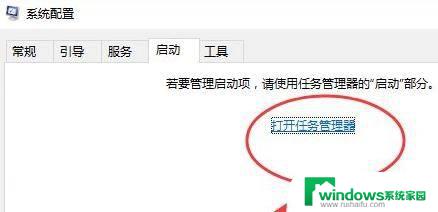
4、在任务管理器界面中点击上方的"启动"选项卡。
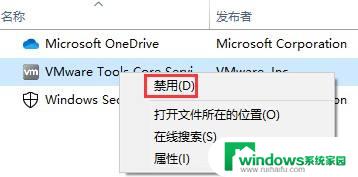
5、最后在下方找到多余的启动项,选中将其禁用即可。
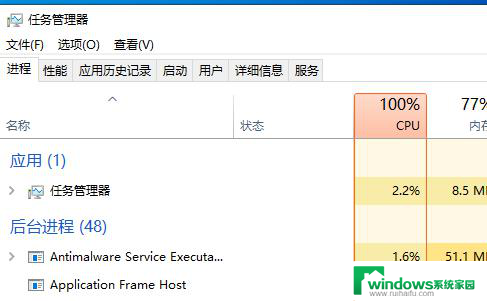
以上就是win10系统如何减少开机启动项的全部内容,还有不懂得用户就可以根据小编的方法来操作吧,希望能够帮助到大家。